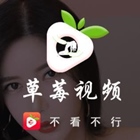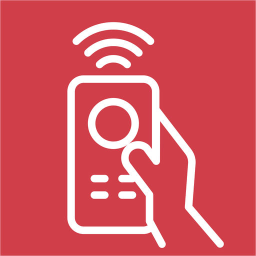FX文件管理器是一种专业的Android文件管理工具,具有清晰简洁的操作接口。 FX文件管理器下载支持多窗口浏览,您可以同时查看具有不同路径的文件。 FX文件管理器中文版本设置了图像浏览器和文本编辑器,预览和编辑内容,而无需切换应用程序。
FX文件管理器如何使用它
注意:该软件已被中文化,以使用户更容易理解和使用该软件。
1。下载此站点后,打开软件并向左滑动以开始使用本教程;

2。这些“三个条”是访问所有基本功能的主菜单;

3。可以通过水平滑动和操作栏中的“+”符号执行文件选择;

4。接下来是移动和复制文件的方法;

5。多窗口功能设计也非常友好。

6。fx双指观察手势操作;

7。有一个新版本的主页升级以带来更多功能;

8。来使用FX Manager!

FX文件管理器工具简介
1。打开中文版本的FX文件管理器,输入应用程序的主要接口,然后在右上角选择[放大镜]图标。您可以输入文本并添加位置,类型,日期和大小以及其他条件,以搜索当前设备上的文件和文件夹。


2。返回主接口,单击右上角的[三个点]图标以弹出菜单窗口,包括菜单功能,例如刷新,连接到存储,安装/弹出式,文件系统,自定义和显示设置。在这里,以[文件系统]为例

3。输入文件系统管理器接口,包括不同类型的文件系统,用户存储和其他信息。用户可以根据需要打开或使用根工具。


4。接下来,教您如何使用拆分视图快速复制,粘贴和管理文件。返回应用程序的主要接口,然后在左上角选择[三个bars]图标。

5。如图所示,选择[拆分视图]选项。

6。您可以看到启用多个Windows的拆分视图接口,该接口同时支持具有不同路径的浏览文件,并在路径上实现复制和粘贴文件。我们在上面窗口中单击[图片]选项。

7.按并按住您需要处理的图片,包括切割,复制,删除和其他功能选项。在这里,以[复制]为例。


8。然后,我们选择将路径放在下面的窗口中,先单击复制,然后单击粘贴。

9。您可以看到您已成功粘贴并将其放置在所需的路径中。

10。我们返回任务栏,然后查看当前打开的窗口。单击所需的窗口以输入。

11。在“设置接口”中,您还可以设置模块,接口,网络,工具和其他列。以上是如何使用FX文件管理器。


FX文件管理器主要功能
【多窗户管理】
它支持同时打开多个窗口,自由地在不同的路径之间切换,并快速完成文件复制,移动和比较。
【网络共享和远程管理】
支持FTP,SSH,SMB和蓝牙,远程管理其他设备中的文件,并可以轻松地在设备上操作。
【图像和媒体管理】
浏览和管理本地图片,音乐,视频和其他多媒体文件,并支持分类的观看和批处理操作。
【压缩和减压函数】
内置的邮政编码减压和压缩功能,使您可以在手机上管理压缩软件包文件。
[文件搜索和分类组织]
通过多条件搜索功能,快速找到文件并根据类型,日期,大小和路径组织。
FX文件管理器突出显示建议
1。它具有内置的十六进制浏览器,可以直接查看二进制文件的内容。
2。支持多播DNS服务发现,自动识别本地网络中的FTP和SSH设备。
3。蓝牙FTP客户端与WiFi加速功能相结合,以实现高速无线传输。
4。您可以实时将Google Drive文件转换为Word,PDF,Opentocument和其他格式。
FX文件管理器更新日志
v9.0.1.2
- 修复了一些已知问题并提高了稳定性。
- 优化用户界面并改善了用户体验。